Βιβλίο: Adv03 - Πίνακες στο AutoCAD
- Adv03_01_Δημιουργία Πίνακα
- Adv03_02_Στυλ Πίνακα
- Adv03_03_Τροποποίηση Πινάκων
- Adv03_04_Προσθήκη Κειμένου και Blocks σε Πίνακα
- Adv03_05_Χρήση Συναρτήσεων σε Κελιά Πίνακα
- Adv03_06_Εξαγωγή Δεδομένων σε Πίνακα
- Adv03_07_Σύνδεση Πίνακα με Εξωτερικά Δεδομένα
- --> Κουίζ: Tables
- -->Άσκηση Adv03_Ex01_Create tables and table styles
- --> Άσκηση Adv03_Ex02_Data Extraction σε Table
Σύνδεση Πίνακα με Εξωτερικά Δεδομένα
Οι πίνακες μπορούν να συνδεθούν με εξωτερικά δεδομένα που βρίσκονται αποθηκευμένα σε αρχείο του Microsoft Excel (αρχεία .xls, .xlsx ή .csv). Η σύνδεση μπορεί να γίνει σε ολόκληρο το φύλλο εργασίας, τη συγκεκριμένη γραμμή / στήλη / κελί ή περιοχή κελιών στο Excel.
- Θα πρέπει να είναι εγκατεστημένο το Excel στον υπολογιστή σας για να μπορείτε να χρησιμοποιήσετε σύνδεση δεδομένων στο Excel. Για σύνδεση με αρχείο .xlsx θα πρέπει να έχετε έκδοση του Excel 2007 ή πιο πρόσφατη.
Μπορείτε να εισάγετε δεδομένα από το Microsoft Excel σε πίνακα του AutoCAD με έναν από τους παρακάτω τρεις τρόπους:
- Ως συναρτήσεις / τύπους με υποστηριζόμενες μορφές δεδομένων
- Ως υπολογισμένα δεδομένα από συναρτήσεις στο Excel (χωρίς συνημμένες μορφές δεδομένων)
- Ως υπολογισμένα δεδομένα από συναρτήσεις στο Excel (με συνημμένες μορφές δεδομένων)
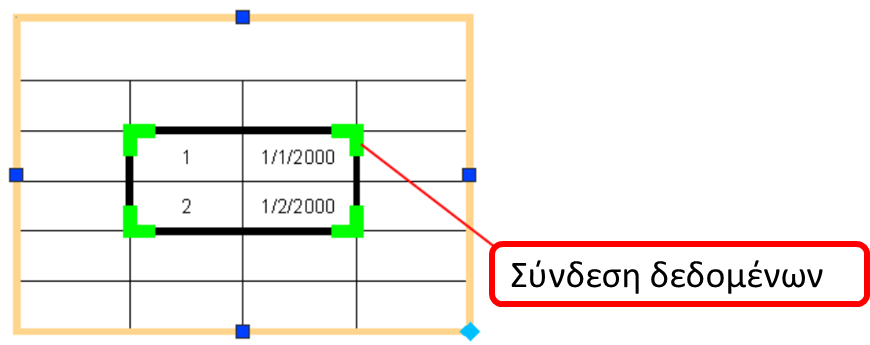 |
|
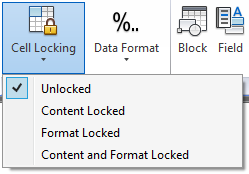 |
Από προεπιλογή, οι συνδέσεις δεδομένων είναι κλειδωμένες για επεξεργασία ώστε να αποφευχθούν ανεπιθύμητες αλλαγές στο συνδεδεμένο φύλλο εργασίας. Μπορείτε να κλειδώσετε τα κελιά για αλλαγές δεδομένων, αλλαγές μορφοποίησης ή και για τα δύο.
|
Για να συνδέσετε ένα πίνακα σε εξωτερικό φύλλο εργασίας
Δημιουργήστε τη σύνδεση
- Στην καρτέλα Insert, ομάδα Linking & Extraction > στο εργαλείο Data Link
- Στο π.δ. Data Link Manager > στο Create a new Excel Data Link
- Θα εμφανιστεί π.δ. Enter Data Link Name
- Εισάγετε το όνομα της σύνδεσης και > στο κουμπί OK
- Θα εμφανιστεί π.δ. New Excel Data Link
- Εντοπίστε το αρχείο δεδομένων
- Επιλέξτε το φύλλο εργασίας του αρχείου ή τα κελιά ή την περιοχή κελιών στην οποία θέλετε να γίνει η σύνδεση
- Κάντε κλικ στο κουμπί More Options (κάτω δεξιά στο π.δ.) για περισσότερες επιλογές
- Κάντε κλικ στο κουμπί ΟΚ
- Στο π.δ. Select a Data Link > στο κουμπί ΟΚ
Δημιουργήστε τον πίνακα με τα συνδεδεμένα δεδομένα
- Καρτέλα Annotate, ομάδα Tables > στο εργαλείο Table
- Στο π.δ. Insert Table, στην ενότητα Insert options επιλέξτε From a data link κι επιλέξτε τη σύνδεση που έχετε δημιουργήσει - κάντε και όποιες άλλες ρυθμίσεις χρειάζονται και > στο κουμπί ΟΚ
- Τοποθετήστε τον πίνακα στο σχέδιο.